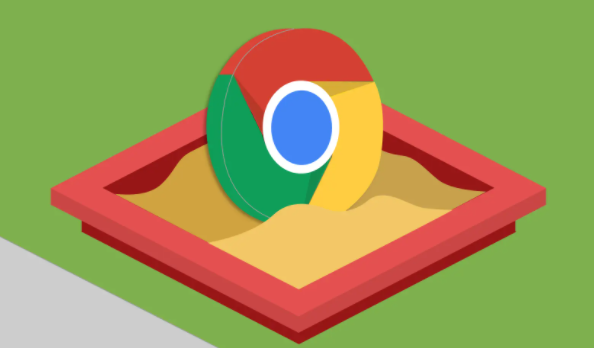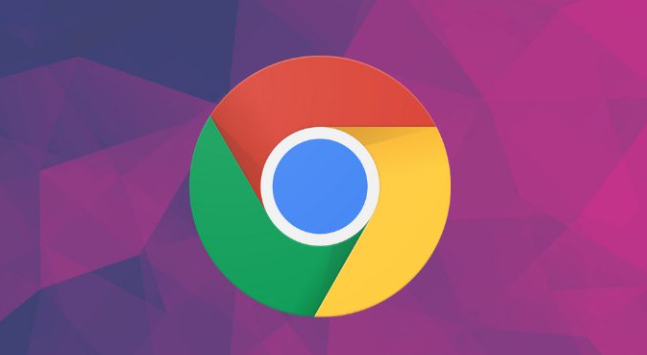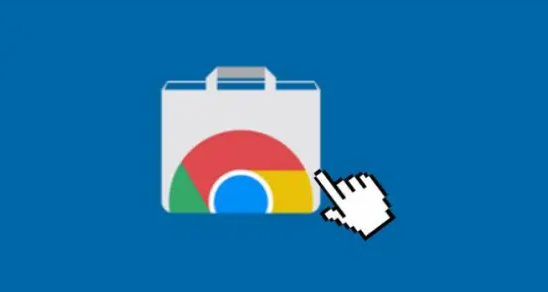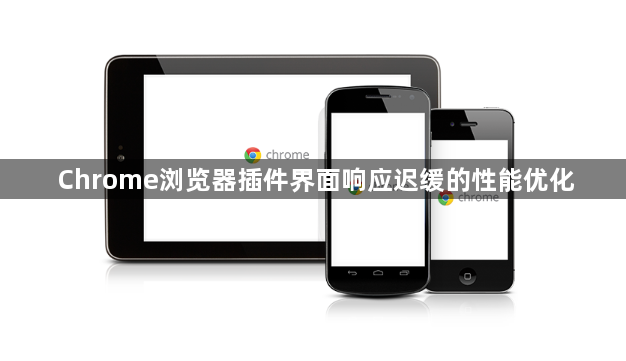
1. 清理和禁用不必要的插件:进入扩展程序页面,查看已安装的插件列表,对于长时间未使用或不再需要的插件,点击“移除”按钮将其卸载。对于暂时不需要使用的插件,可取消勾选其“已启用”选项,避免其在后台占用资源,影响浏览器性能。
2. 合理管理插件权限:在扩展程序页面中,点击某个插件,查看其详细信息,包括权限范围。对于插件请求的过多不必要的权限,如访问用户的文件、读取浏览历史等,可根据实际需求进行限制或取消授权,以减少对浏览器性能的影响。
3. 优化插件设置:部分插件可能有自己的性能优化设置选项,可在插件的设置页面中进行调整。例如,一些视频插件可设置较低的画质或关闭自动播放功能,以减少资源消耗;广告拦截插件可定期更新拦截规则,提高广告过滤效果,同时避免因规则过时导致性能下降。
4. 更新插件和浏览器:保持插件和Chrome浏览器的及时更新,开发者会在新版本中修复性能问题和优化代码。定期检查插件的更新提示,及时安装最新版本的插件,同时确保Chrome浏览器也更新到最新版,以获得更好的性能和兼容性。
5. 使用性能优化插件:可安装一些专门的性能优化插件,如阻止部分脚本运行的插件,减少网页中的脚本执行时间;或安装缓存清理插件,定期清理浏览器缓存,释放存储空间,加快页面加载速度。
总的来说,通过以上步骤和方法,您可以有效掌握Chrome浏览器插件界面响应迟缓的性能优化技巧。建议定期检查和更新浏览器及插件版本,以确保最佳的使用体验和安全性。